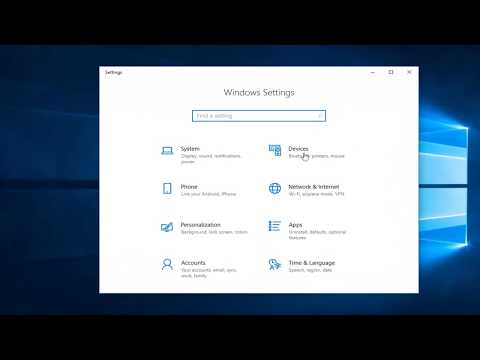ეს wikiHow გასწავლით თუ როგორ აიცილოთ თავიდან iPhone მომხმარებლებს შეხსენებების შექმნა ან რედაქტირება.
ნაბიჯები

ნაბიჯი 1. გახსენით თქვენი iPhone- ის პარამეტრები
ეს არის ნაცრისფერი გადაცემის ხატი თქვენს ერთ -ერთ მთავარ ეკრანზე. ის შეიძლება იყოს Utilities საქაღალდეში.

ნაბიჯი 2. შეეხეთ ზოგადს
ის მესამე განყოფილებაშია.

ნაბიჯი 3. შეეხეთ შეზღუდვებს
ის მეხუთე განყოფილებაშია.

ნაბიჯი 4. შეეხეთ შეზღუდვების ჩართვას
გამოტოვეთ ეს ნაბიჯი, თუ უკვე გააქტიურეთ შეზღუდვები და მოგეთხოვებათ პაროლის შეყვანა

ნაბიჯი 5. შეიყვანეთ თქვენი პაროლი
- თუ პირველად იყენებთ შეზღუდვებს, შეიყვანეთ და დაადასტურეთ ახალი 4-ნიშნა კოდი. შეინახეთ იგი უსაფრთხოდ-თქვენ არ შეგიძლიათ შეზღუდვების რედაქტირება მის გარეშე!
- თუ თქვენ უკვე დააწესეთ შეზღუდვები, ჩაწერეთ თქვენი ოთხნიშნა კოდი.

ნაბიჯი 6. გადაახვიეთ ქვემოთ და შეეხეთ შეხსენებებს
ის არის "კონფიდენციალურობის" განყოფილებაში. თქვენ მოგიწევთ გადახვევა პროგრამების სიაში, რომ იპოვოთ იგი.

ნაბიჯი 7. შეეხეთ არ დაუშვათ ცვლილებები
ამ შერჩევის გვერდით გამოჩნდება შემოწმება, რაც იმას ნიშნავს, რომ პირს, რომელიც იყენებს ამ iPhone- ს, აღარ შეუძლია შეხსენებების დაყენება, რედაქტირება ან გამორთვა.
Რჩევები
- თქვენ ასევე შეგიძლიათ შეზღუდოთ სხვა პარამეტრებზე წვდომა "კონფიდენციალურობის" განყოფილებაში (შეზღუდვებში). მაგალითად, იმისათვის, რომ შეზღუდოთ მომხმარებლებს კალენდარიდან ნივთების დამატება ან წაშლა, შეეხეთ Კალენდარი, შემდეგ შეეხეთ არ დაუშვათ ცვლილებები.
- შეინახეთ თქვენი შეზღუდვების პაროლი სადმე უსაფრთხოდ. თუ თქვენ დაკარგავთ მას, თქვენ არ შეგიძლიათ შეცვალოთ შეზღუდვები თქვენი iPhone წაშლის გარეშე.